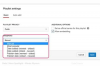Wanneer u zich abonneert op de FairPoint Communications-internetservice, krijgt u ook een gratis e-mailadres. U mag maximaal acht extra e-mailadressen aanmaken (negen in totaal) zonder extra kosten. Zodra uw e-mailadressen zijn aangemaakt, stelt u ze in op uw computer voor gemakkelijke toegang. U kunt elk e-mailprogramma naar keuze gebruiken om uw e-mail in te stellen, inclusief Outlook, Windows Live Mail en Thunderbird.
Extra e-mailadressen maken
Ga naar de FairPoint-website om extra e-mailadressen aan te maken. Klik op de link "Mijn account" bovenaan de pagina. Voer uw toegewezen FairPoint-gebruikersnaam en wachtwoord in de daarvoor bestemde velden in. Klik op 'Ga'. Selecteer de link met het label 'E-mailaccounts beheren'. Selecteer de optie om "Aanvullende e-mail toe te voegen" Account." U kunt vervolgens het e-mailadres en wachtwoord opgeven dat u voor het nieuwe account wilt gebruiken.
Video van de dag
Outlook instellen
Open het Outlook-programma op uw computer. Klik op "Bestand" in de bovenste menubalk. Selecteer 'Info' en 'Accountinstellingen'. Klik op het tabblad "E-mail". Selecteer 'Nieuw' en 'E-mailaccount'. Klik volgende." Selecteer de optie om uw e-mailinstellingen handmatig te configureren. Voltooi de installatiewizard. Tijdens het voltooien van de wizard moet u uw "
[email protected]" e-mailadres samen met uw toegewezen wachtwoord. Typ 'pop3.fairpoint.net' wanneer u wordt gevraagd naar de instellingen voor de server voor inkomende e-mail. Voer voor de server voor uitgaande e-mail "smtpauth.fairpoint.net" in. Plaats een vinkje naast de SMTP-instelling met het label 'Mijn server vereist authenticatie'. Klik op "Voltooien" wanneer de wizard voor het instellen van e-mail is compleet.Windows Live Mail instellen
Open het programma Windows Live Mail op uw computer. Selecteer "Extra" in de bovenste menubalk. Selecteer 'Accounts'. Klik op de knop "Toevoegen". Selecteer "E-mailaccount" en "Volgende". Voltooi de wizard voor het instellen van e-mail door uw "[email protected]" e-mailadres en wachtwoord. Voer bij "Mail Server Incoming" "pop3.fairpoint.net" in. Voer bij "SMTP Server Outgoing" "smtpauth.fairpoint.net" in. Selecteer de optie met het label "Mijn uitgaande server vereist authenticatie" Klik op "Voltooien" wanneer de wizard aangeeft "Uw nieuwe accountinstellingen zijn Compleet.
Thunderbird instellen
Open het Thunderbird Mail-programma op uw computer. Klik op "Extra" in de bovenste menubalk. Selecteer 'Accountinstellingen'. Klik op de knop "Accountacties" onder het linkerzijpaneel. Selecteer 'E-mailaccount toevoegen'. Voer uw "[email protected]" e-mailadres en wachtwoord in de daarvoor bestemde velden. Klik op "Doorgaan". Voer in het veld "Inkomend" "pop3.fairpoint.net" in. Voer in het veld "Uitgaand" smtpauth.fairpoint.net in." Klik op "Account aanmaken" om het accountconfiguratieproces te voltooien.
FairPoint WebMail
Als u geen e-mailprogramma van derden op uw computer hebt geïnstalleerd of geen gebruik wilt maken van een e-mailprogramma van derden programma, gebruik dan FairPoint WebMail 6.0. Dit online mailprogramma wordt als service aangeboden aan alle FairPoint-mail gebruikers. Er is geen instelling vereist. Bezoek gewoon de FairPoint WebMail-site op webmail.myfairpoint.net. Voer uw FairPoint-e-mailadres in het veld "Gebruikersnaam" in. Voer uw e-mailwachtwoord in het veld "Wachtwoord" in. Klik op "Inloggen".